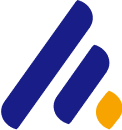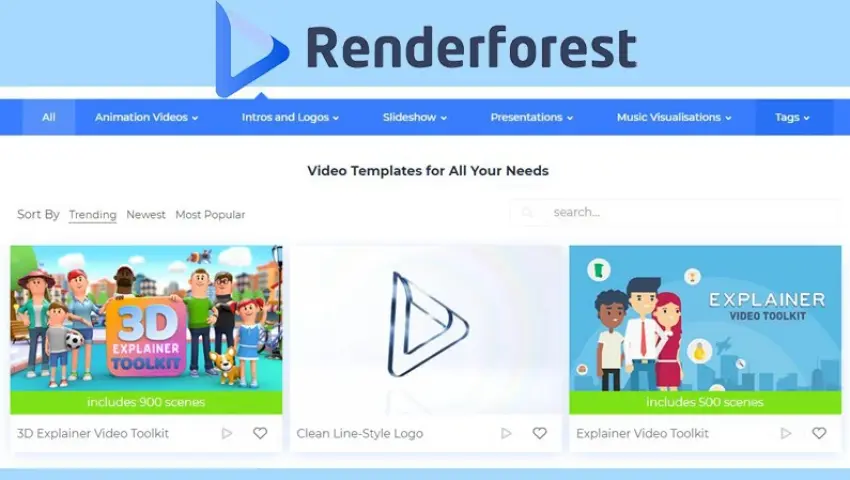
Hướng dẫn cách làm video intro trên RenderForest đơn giản
Khi xem video trên youtube có bao giờ bạn thấy ấn tượng bởi các đoạn video mở đầu hay còn gọi là intro video không. Chắc là có phải không? bạn cũng muốn tạo những video intro đó cho mình nhưng không biết làm thế nào. Dưới đây là các bước làm video intro trên RenderForest đơn giản.
Bước 1: Các bạn truy cập vào link dưới đây để vào phần làm video intro trên RenderForest.
https://www.renderforest.com/intro-maker
Trước tiên chúng ta cần tạo tài khoản RenderForest và đăng nhập trước bằng cách truy cập vào link sau
https://www.renderforest.com/signup
Điền đầy đủ thông tin rồi nhấn Signup hoặc bạn cũng có thể tạo nhanh tk qua facebook.
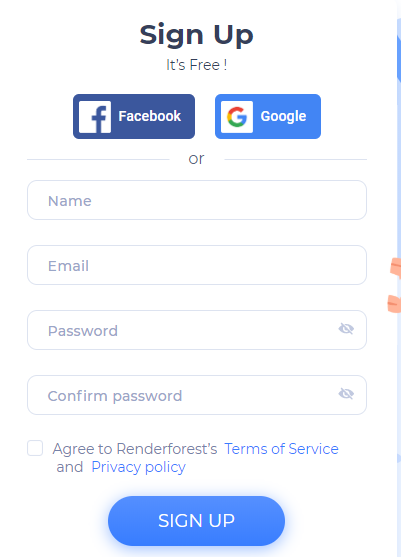
Sau khi tạo tài khoản và login vào trang web, tại giao diện của RenderForest các bạn nhấn chọn vào Create Video để tiến hành tạo video.
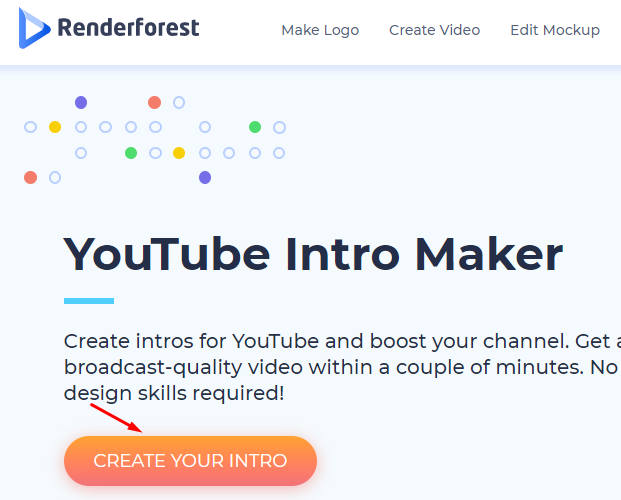
Bước 2: Chuyển sang giao diện mới có rất nhiều chủ đề video khác nhau. Chúng ta có thể lựa chọn theo từng mục là Trending, Newest và Most Popular để tìm được video mình ưng ý.
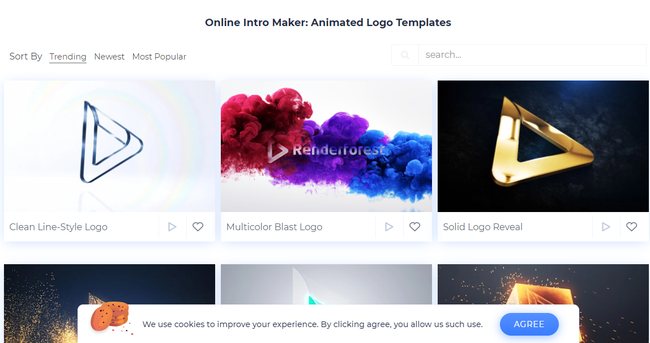
Bước 3: Nhấn chọn vào 1 video bạn muốn ,khi nhấn vào video chúng ta sẽ nhìn thấy thông tin chủ đề video hướng tới, thời gian video intro. Nhấn tiếp vào nút Create Now để tiến hành chỉnh sửa video intro.
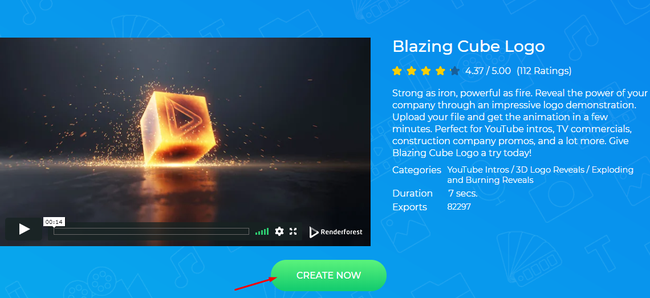
Bước 4: Chuyển sang giao diện thiết lập nội dung video intro trên RenderForest.
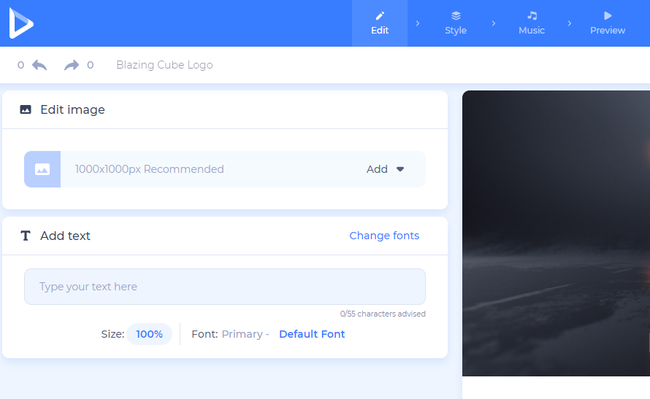
Đầu tiên trong khung hình video bạn nhấn vào khung Your logo here để chèn logo trang web của mình.
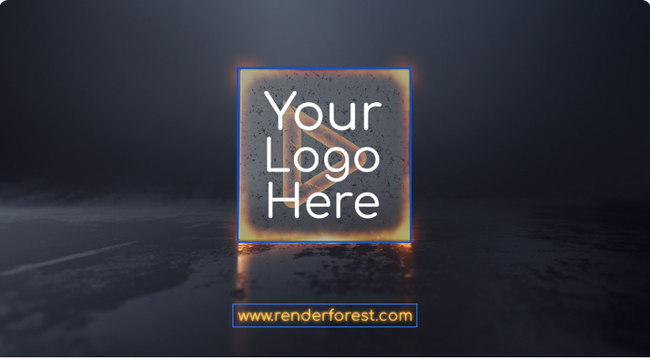
Lúc này hiển thị các tùy chọn tải logo lên video intro. Nếu logo có sẵn trong máy tính thì bạn nhấn vào Upload, dùng hình ảnh trực tuyến thì dán URL ảnh trong khung Image URL, Media library sẽ lấy hình ảnh từ RenderForest và Create logo để chuyển sang trình tạo logo trên RenderForest.
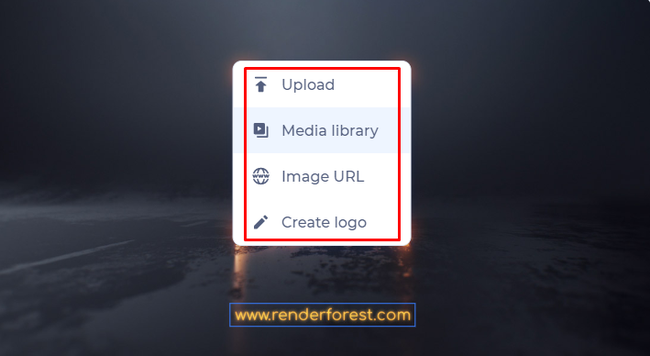
Chọn tải logo từ máy tính sau đó chỉnh sửa xong rồi nhấn Done
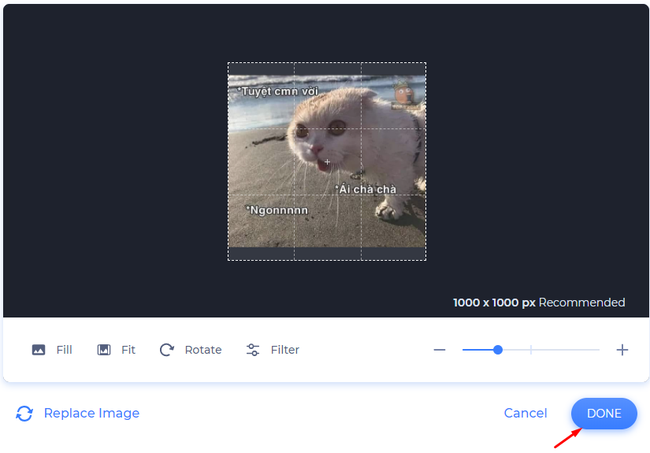
Bước 5: Chỉnh sửa phần còn lại là dòng text
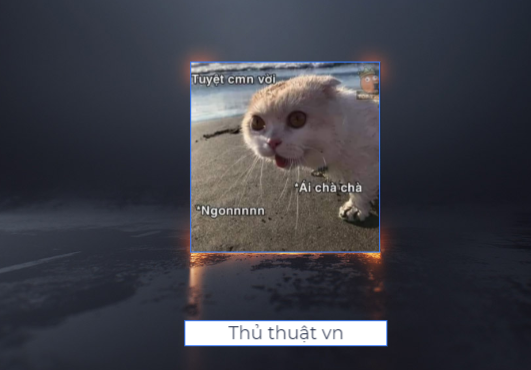
Bước 6: Chỉnh sửa xong nhấn vào mục Style
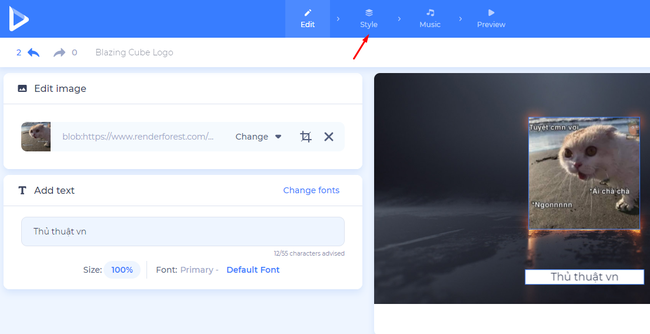
Chỉnh sửa tiếp nếu cần
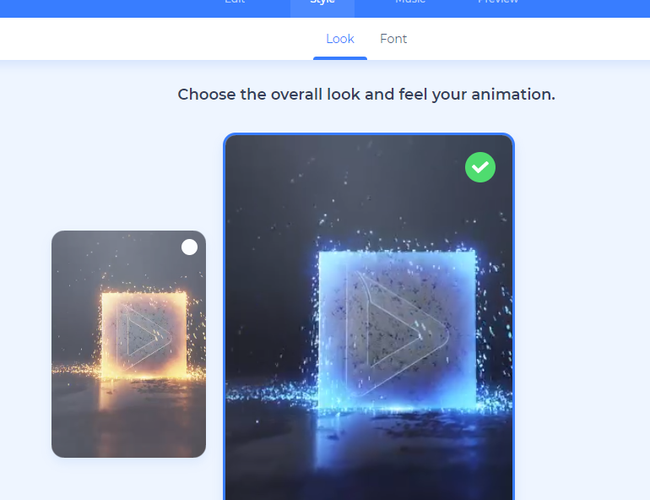
Bước 7: Chuyển sang phần Music để chọn nhạc cho video intro. Tại đây bạn có thể upload nhạc của mình lên hoặc có thể sử dụng nhạc ở bên dưới.
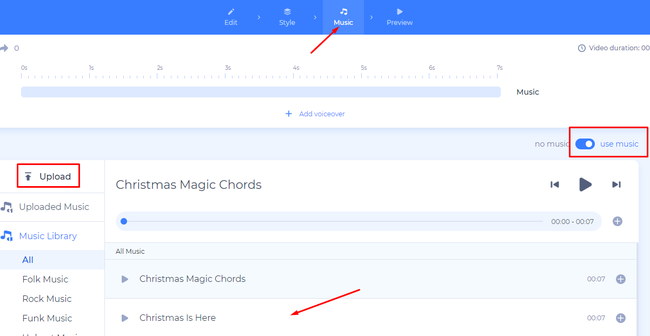
Có rất nhiều bản nhạc mà RenderForest cung cấp sẵn cho bạn. Nhấn biểu tượng play để nghe thử. Bạn cần tìm đoạn nhạc có thời gian trùng với thời gian video intro, nếu ngắn hơn thì chỉ nên ngắn một vài giây. Nhấn biểu tượng dấu cộng để đồng ý sử dụng.

Trang web cũng cho phép tải file âm thanh bạn ghi âm sẵn tại Voiceover. Cũng nhấn vào Upload your Voiceover để tải file lên.

Bước 8: Khi đã chọn xong nhạc thì nhấn vào Preview để xem thử video intro của mình. Chú ý nếu các bạn chưa tạo tài khoản và đăng nhập vào RenderForest trước thì không thể nhấn vào Free Preview để xem trước video miễn phí.
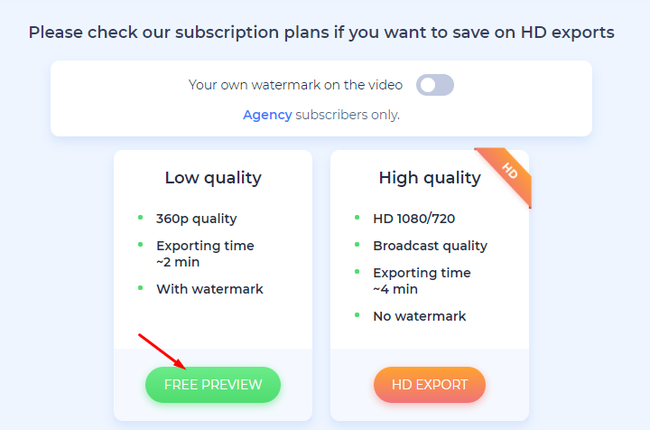
Quá trình tạo video intro bắt đầu
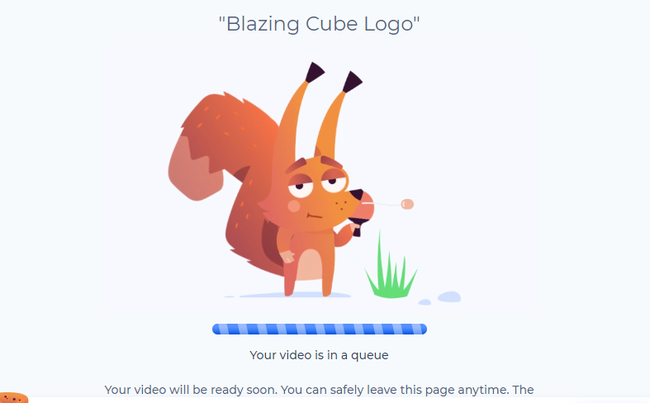
Sau khi tạo xong bạn có thể xem video intro của mình sau khi đã hoàn thành. Nếu muốn chỉnh sửa lại thì nhấn vào Back to editing. Khá đang buồn là video tạo miễn phí sẽ có gắn logo của RenderForest nhưng không sao chúng ta chỉ làm chơi thôi mà
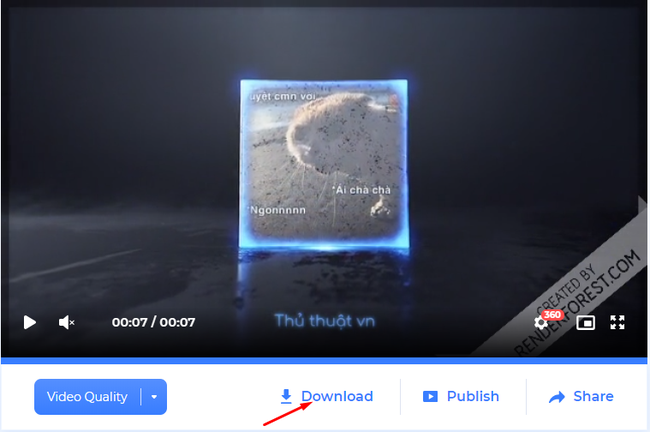
Bước 9: Để tải video, tại giao diện video nhấn vào nút Download video sẽ tự động tải về. Ngoài ra các bạn cũng có thể lựa chọn chia sẻ video lên trang mạng xã hội, lưu video vào mục My video trên RenderForest .
Bài viết được tham khảo tại: https://thuthuat.vn/
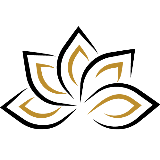
Trương Công Thành
Pho Tue SoftWare Solutions JSC là Nhà Cung cấp dịch Trung Tâm Dữ Liệu, Điện Toán Đám Mây Và Phát Triển Phần Mềm Hàng Đầu Việt Nam. Hệ Thống Data Center Đáp Ứng Mọi Nhu Cầu Với Kết Nối Internet Nhanh, Băng Thông Lớn, Uptime Lên Đến 99,99% Theo Tiêu Chuẩn TIER III-TIA 942.
Leave a comment
Your email address will not be published. Required fields are marked *